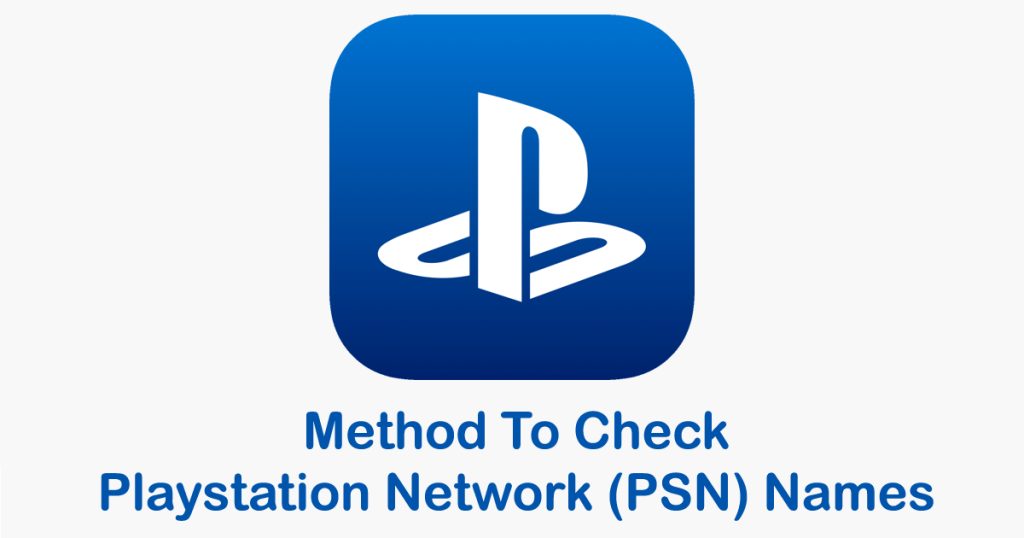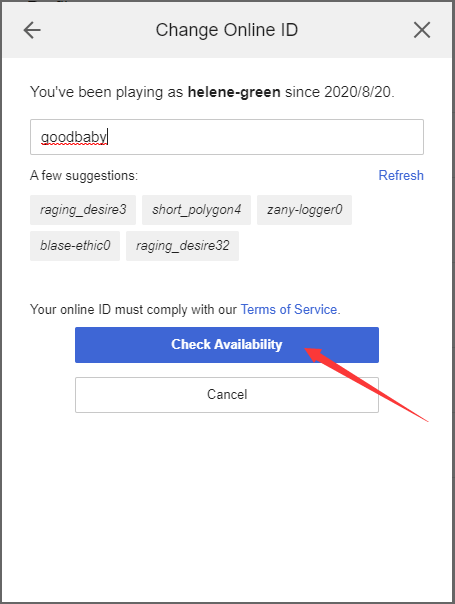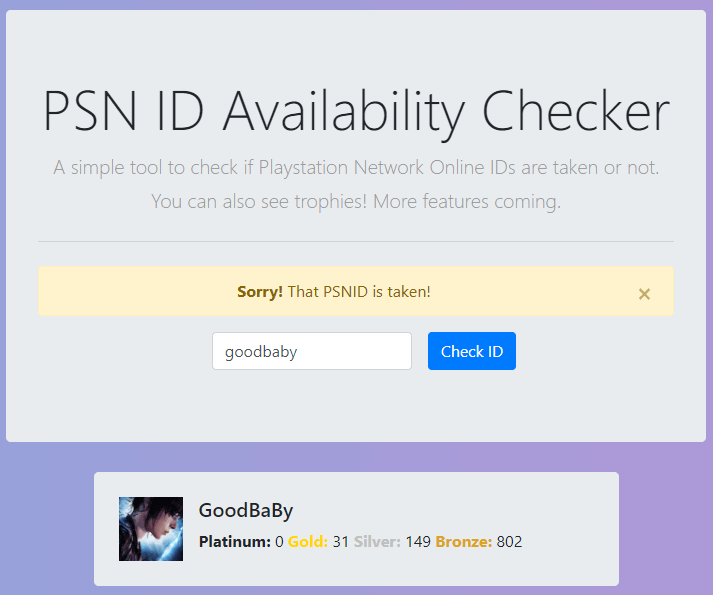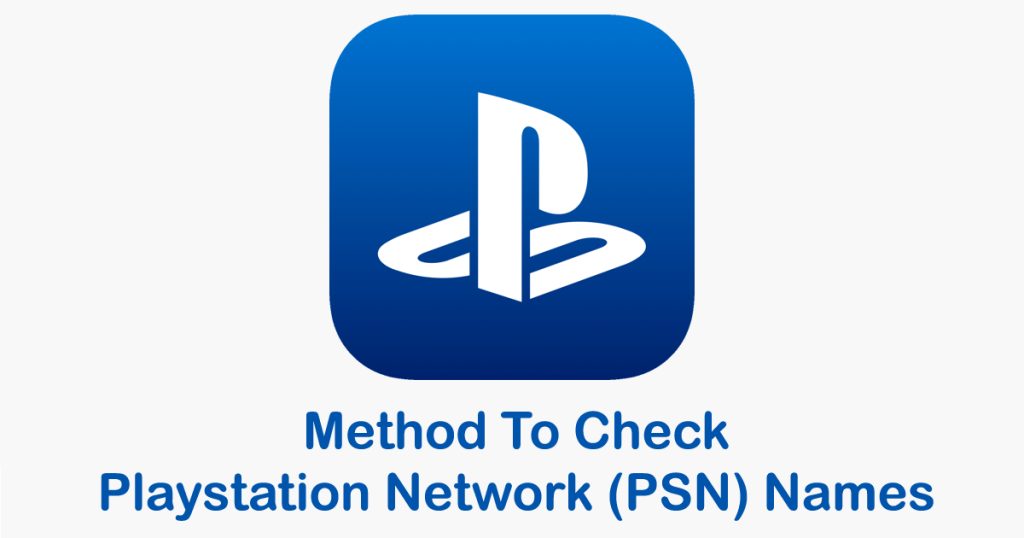
Wil je een unieke en coole PlayStation Network (PSN) gebruikersnaam aanmaken ? Hoe u de PSN-naam kunt controleren, is beschikbaar om van uw PSN-account te genieten.
Playstation is de meest populaire videogameconsole. Spelers hebben hun eigen unieke PSN-ID's waarmee ze kunnen inloggen en van hun games kunnen genieten. U moet een account aanmaken op het Playstation-netwerk. Daarvoor moet je PSN-namen maken op basis van je naam, persoonlijkheid, bijnaam of een paar coole trefwoorden. Maar soms hebben spelers problemen om de beschikbaarheid van PSN-namen te controleren.
In dit artikel leer je de methoden die worden gebruikt om PSN-namen te controleren , maar eerst moet je weten wat de Playstation Network (PSN)-checker is .
Dus lees verder..
Over Playstation Network Name Checker
De naamchecker van Playstation Network (PSN) verwijst naar een programma, persoon of een manier om te controleren of de gebruikersnaam beschikbaar is tijdens het maken van een PSN-account. Dit PSN-naamcontroleproces wordt gedaan door software of volgens bepaalde methoden zijn er geen mannen die voor u zullen controleren.
Playstation Network (PSN) naamcontrole tijdens het aanmaken van een Playstation-account:
Wanneer u een account probeert aan te maken op een social media-platform, dwz ( e-mail, Facebook, cloudopslag, videostreaming, enz.) , vraagt u om een gebruikersnaam voor uw account aan te maken. Wanneer u probeert de naam in te voeren die u wilt invoeren en u krijgt een bericht dat deze gebruikersnaam al in gebruik is, probeer dan een andere gebruikersnaam voor uw account.
Voer vervolgens een andere gebruikersnaam voor uw account in. Je moet 3 tot 5 keer of meer proberen om een unieke gebruikersnaam te krijgen, het is behoorlijk irritant. Als u een unieke gebruikersnaam wilt en het niet uitmaakt of deze gemakkelijk te onthouden is of niet, kunt u een door het systeem voorgestelde gebruikersnaam nemen.
Zoals u kunt zien, kan het service-inlogsysteem controleren of de gebruikersnaam uniek is of niet. Dus blijf dit artikel lezen, we zullen leren hoe we " de beschikbaarheid van de PSN-naam kunnen controleren " bij het maken van een PSN-account.
Methode om PSN-namen te controleren:
Inhoudsopgave
METHODE #1: Via webbrowser PSN-account aanmaken
- Open playstation.com en klik vervolgens op de knop Aanmelden .
- Klik vervolgens op Nieuw account maken om door te gaan met het proces.
- Klik op Maken om de PSN-ID te bevestigen.
- Voer de geboortedatum in en selecteer Land/Regio & Taal
- Voer nu de e-mailadressen en aanmeldings-ID in en stel het wachtwoord in .
- Vul het woonadres en de pincode in
- Voer nu uw PSN-gebruikersnaam , voornaam en achternaam in en klik vervolgens op volgende.

Als je PSN-account succesvol is aangemaakt, is je gebruikersnaam uniek en beschikbaar. Anders wordt er een pop-upbericht weergegeven waarin staat dat u een naam invoert die niet uniek is. U moet een andere gebruikersnaam invoeren.
Zoals ik hierboven vermeld, zijn er enkele gebruikersnamen die voor u worden aanbevolen. U kunt onder hen kiezen, ze zijn zeker beschikbaar. Als je het niet leuk vindt, kun je op Vernieuwen klikken voor nieuwe suggesties.
METHODE #2: Playstation Network (PSN) naamcontrole door online ID te wijzigen
Je kunt je PS4-naam controleren door de PSN-gebruikersnaam te wijzigen.
- Ga naar je profiel
- Klik op bewerken naast je profiel
- Accepteer nu het beleid voor naamswijziging
- Voer vervolgens uw gebruikersnaam in op het profiel en controleer of deze uniek is of niet.
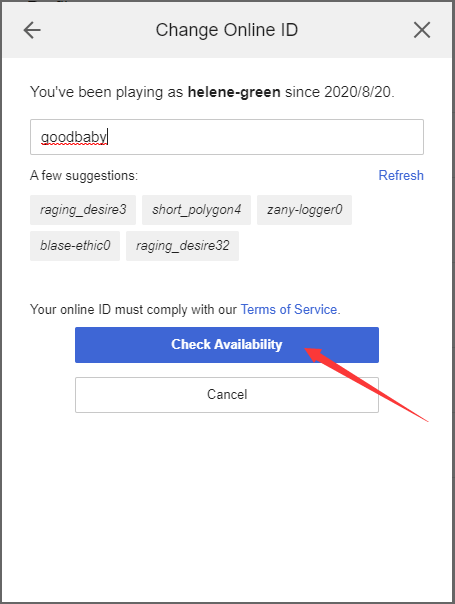
Als de nieuwe naam beschikbaar is, klikt u op om verder te gaan. Als uw gebruikersnaam niet beschikbaar is, wijzigt u de PSN-gebruikersnaam totdat deze uniek is.
METHODE #3: Playstation Network-account (PSN) maken via PSN-console
Een PSN-account kan worden aangemaakt door PS4 of PS5. Volg de onderstaande stappen om het te doen:
- Selecteer in je PlayStation de nieuwe gebruiker die op de tekenpagina staat
- Kies om een gebruiker aan te maken , die op het volgende scherm staat.
- Accepteer alle gebruikersovereenkomsten
- Selecteer in de beschrijving volgende om door te gaan.
- Selecteer de optie – Nieuw bij PlayStation Network en maak het account aan.
- Lees alle informatie en klik op Nu aanmelden.
- Hierna zijn alle stappen vergelijkbaar met het maken van een PSN-account via de website, je hoeft alleen maar de stappen te volgen
Dus, nadat u uw gebruikersnaam online heeft gezet, drukt u op volgende en controleert u of u verder kunt gaan of niet. Als u verder kunt gaan, betekent dit dat de gebruikersnaam beschikbaar is en zo niet, en dat u een nieuwe gebruikersnaam moet invoeren.
METHODE #4: Een vriend toevoegen waarvan je de beschikbaarheid van de PSN-naam kunt controleren:
Probeer een vriend toe te voegen en typ de gebruikersnaam die je leuk vindt. Als een berichtenscherm wordt weergegeven, is de gebruikersnaam niet voor u beschikbaar. Zo niet, dan betekent dit dat de gebruikersnaam beschikbaar is.
Of schrijf een bericht en typ de willekeurige naam waarnaar u wilt zoeken. Als je verder kunt, is de naam beschikbaar.
METHODE #5: Playstation Network (PSN) naamcontrole door externe service
Ten slotte kun je de online PlayStation Network-naamcontrole gebruiken om te controleren of de gebruikersnaam beschikbaar is of niet, zoals een betaalde.
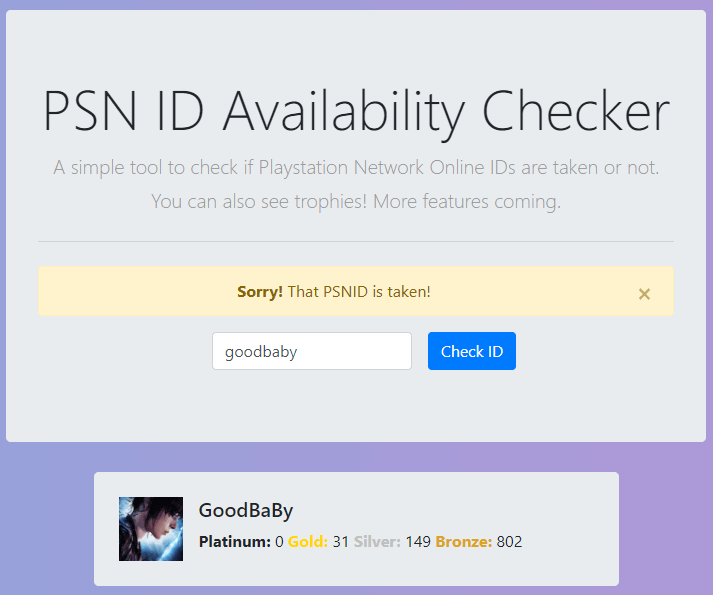
Als alternatief kunt u de applicatie (bijv. PSN ID Checker) downloaden op een van uw mobiele apparaten om de PSN-accountnaamcontrole uit te voeren.
FAQ ( Veel gestelde vragen ) :
Hoe controleer je je Playstation-netwerk-ID?
Iedereen heeft zijn eigen unieke online ID's voor Playstation. Volg de stappen voor het controleren van de PlayStation:
• Klik op de instellingen op je Playstation
• Klik vervolgens op het accountbeheer
• Selecteer nu de accountgegevens
• Dan kun je je PSN-ID bekijken
Hoe kun je de Playstation-netwerk-ID wijzigen via een webbrowser?
• Log in op je Playstation-account en log in op je PSN-profiel in het menu
• Klik op de knop Bewerken naast je PSN-ID
• Als je wilt wijzigen, kun je dit wijzigen of je kunt een nieuwe selecteren uit de voorgestelde opties
• Volg de instructies om het proces voltooien.
Hoe vaak kun je je PSN-naam wijzigen?
Er is geen limiet aan het wijzigen van uw gebruikersnaam, u kunt zo vaak wijzigen als u wilt. De eerste keer is het voor jou helemaal gratis, maar daarna moet je $ 9,99 per stuk betalen. Wijzigen. Als je een PS Plus-speler bent, kost het $ 4,99.
Je kunt je oude naam 30 dagen lang laten zien met je nieuwe naam ernaast, of je kunt terugkeren naar je oude gebruikersnaam.
Conclusie:
In dit artikel heb ik de beste en gemakkelijkste methoden gegeven waarmee je PSN-namen kunt controleren op een unieke gebruikersnaam voor je PlayStation.
Volg dus alle methoden een voor een en maak een unieke gebruikersnaam aan of u kunt ook de door het systeem voorgestelde gebruikersnamen gebruiken.
Dank u…